Como excluir um serviço permanentemente no Windows 10

- 1169
- 273
- Randal Kuhlman
Se você deseja remover um serviço permanentemente do Service Manager no Windows 10, é apenas uma questão de poucas etapas. Aqui está como excluir um serviço dos serviços.mestrado ou gerente de serviço.
Primeiro antes de começar, basta anotar o nome do serviço.
Índice
- Método 1 - Usando o comando
- Método 2 - Excluir serviço usando o editor de registro
- Método 3 - Usando a ferramenta gratuita da Microsoft
Método 1 - Usando o comando
1. Procurar Comando na caixa de pesquisa.
2. Clique com o botão direito do mouse no ícone do prompt de comando e Prompt de comando aberto como administrador.
3. Agora, execute o comando dado abaixo para excluir o serviço.
SC excluir name_of_the_service
Nota: - Nome do serviço pode ou não ser, o que está sendo exibido no gerente de serviço.
Como encontrar o nome real do serviço do Service Manager
1. Basta clicar duas vezes no serviço.
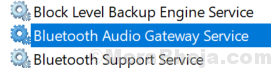
2. O nome do serviço: o campo conterá o nome real do serviço
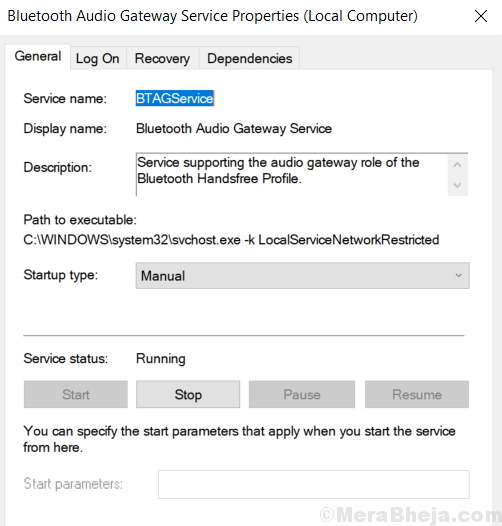
Método 2 - Excluir serviço usando o editor de registro
1. Procurar Regedit Na pesquisa da barra de tarefas do Windows 10.
2. Agora, clique no ícone do editor de registro para abri -lo.
3. Agora, navegue para o seguinte local no editor de registro.
- Hkey_local_machine
- Sistema
- CurrentControlset
- Serviços
4. Agora, exclua o Serviço Da lista que você deseja se livrar.

Método 3 - Usando a ferramenta gratuita da Microsoft
1. Baixar e instalar autorun
2. Agora, vá para a guia Serviços.
3. Espere alguns segundos até carregar todos os serviços.
4. Clique com o botão direito do mouse e exclua o serviço que deseja excluir.
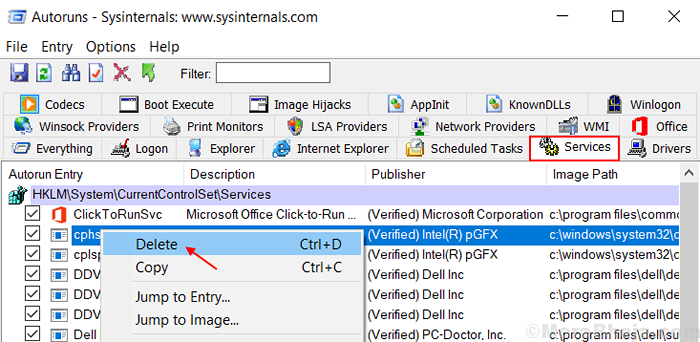
Vamos esperar que você ache este post útil.
- « Corrija o erro “O disco é Write Protected” no cartão USB / SD no Windows 10
- Corrija o problema de tração do OneDrive no Windows 10/11 »

